Navigatiemodus
Written by
Yannick Mertens 07/08/2023Algemeen
In dit stukje geven we meer uitleg hoe je de navigatiemodus start in onze app. Dit laat je toe om begeleid te worden tijdens het fietsen en wandelen d.m.v. instructies op je smartphone en indien gewenst ook met gesproken instructies.
Navigatiemodus
Route selecteren
Voor je de navigatiemodus wil openen, dien je eerst een route te selecteren. Dit kan door een route uit te stippelen in de routeplanner, een route te selecteren uit het aanbod van onze suggestieroutes of een route te openen uit je lijst van bewaarde routes.
- Heb je een route uitgestippeld via onze routeplanner, kies dan bovenaan de kaart voor Klaar en verder voor Navigeer langs route. Je dient dan eerst deze route te bewaren. Geef de route een naam en een beschrijving en kies vervolgens onderaan voor Bekijk route opties en verder Navigeer langs route.
- Heb je een suggestieroute geopend in de routeplanner, kies dan onderaan voor Bekijk route opties en vervolgens Navigeer langs route.
- Heb je een bewaarde route geopend, kies dan onderaan voor Bekijk route opties en vervolgens Navigeer langs route
Soort navigatie
Wanneer je een route hebt geselecteerd en gekozen hebt voor Navigeer langs route, dien je op het volgende scherm aan te geven welke soort navigatie je wil volgen.
- Turn-by-turn: deze optie is op dit moment nog experimenteel. Met deze optie krijg je onderweg gedetailleerde instructies (links, rechts, rechtdoor, etc). Deze gegeven instructies kunnen in bepaalde situaties minder nauwkeurig zijn. Deze manier van navigeren raden we aan wanneer men afwijkt van het knooppuntennetwerk.
- Knooppunt: In knooppunt-modus volg je onderweg de aanduidingen op het terrein. Bij elk knooppunt zegt een stem je wat het volgende knooppunt is. Een optie is ook om een waarschuwing te krijgen wanneer je afwijkt van de route.
Registratie trajecten
Op het volgende scherm dien je aan te duiden of je tijdens het gebruik van de navigatiemodus de afgelegde trajecten wil registreren. Deze optie is vooral handig wanneer je route over het knooppuntennetwerk loopt. Op die manier zal er tussen twee bezochte knooppunten een groen vinkje verschijnen, zodoende dat je een overzicht krijgt waar je overal al bent geweest en je progressie kunt bijhouden.
Schermoriëntatie
De laatste stap voor dat het navigatie-scherm wordt geopend, is de schermoriëntatie. Op dit scherm dien je aan te geven hoe je je smartphone wil gebruiken tijdens het navigeren.
- Android: je kan kiezen tussen verticaal (portrait) en horizontaal (landscape).
- iOS: voorlopig enkel verticaal (portrait) mogelijk.
Navigatie-scherm
Heb je alle vorige stappen doorlopen, zal het navigatie-scherm openen op je smartphone. De bedoeling is nu dat je je naar het startpunt begeeft, zoals ook bovenaan aangegeven op het scherm. Bij het startpunt aangekomen, duw je onderaan op de knop om de GPS te starten.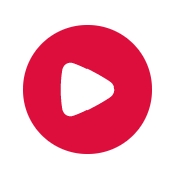
Je toestel gaat je locatie zoeken en wanneer deze gevonden is, zal de navigatie aanvatten met instructies op je scherm. Heb je bij Instellingen (via het menu rechtsboven) gekozen om Gesproken instructies en Afwijkalarm in te schakelen, zal je tijdens het navigeren ook begeleid worden met een stem.
Standaard zal de kaart geopend worden met een overzicht van de route. Wil je hiervan in de plaats een lijst met de te volgen knooppunten, kies dan bovenaan voor Lijst en de knooppunten verschijnen in volgorde op je scherm.
Bevind je je nog een eind van het startpunt, dan kan je in het menu ook kiezen voor Navigeer naar start en vervolgens één van de suggesties gebruiken om tot aan het startpunt te navigeren.

 What do you want to do?
What do you want to do? Login
Login More
More EN
EN Premium
Premium
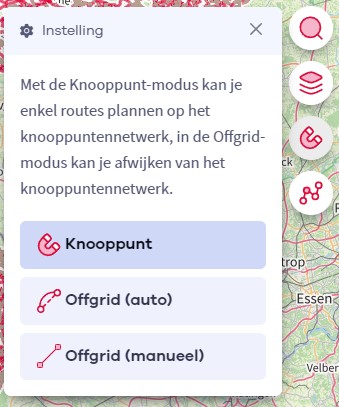
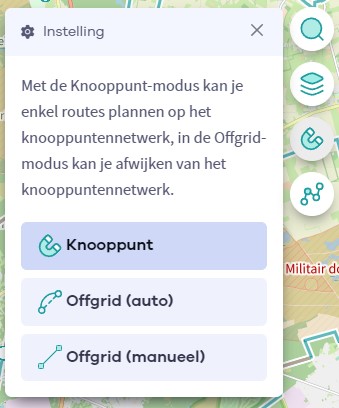

 Upgrade to Premium Plus
Upgrade to Premium Plus